用u盤安裝系統步驟BOOS設置圖解
發布時間:2022-05-25 文章來源:xp下載站 瀏覽:
|
Windows 7,中文名稱視窗7,是由微軟公司(Microsoft)開發的操作系統,內核版本號為Windows NT 6.1。Windows 7可供家庭及商業工作環境:筆記本電腦 、平板電腦 、多媒體中心等使用。和同為NT6成員的Windows Vista一脈相承,Windows 7繼承了包括Aero風格等多項功能,并且在此基礎上增添了些許功能。 用u盤安裝系統步驟BOOS設置這個問題有很多朋友不太了解,接下來就讓小編給大家說說如何用u盤安裝系統步驟BOOS設置,相信通過小編的詳細解答,大家一定能學會如何用u盤安裝系統步驟BOOS設置了。教程很簡單,學起來很輕松,相信小編沒錯的。 1、在開機時按下特定的熱鍵可以進入BIOS設置程序。 2、在BIOS中設置usb為第一啟動項。 BIOS版本不同設置也不同,總的來說也分兩種: 一種是沒有硬盤啟動優先級“Hard Disk Boot Priority”選項的情況,直接在第一啟動設備“First boot device”里面選擇從U盤啟動; 另一種是存在硬盤啟動優先級“Hard Disk Boot Priority”選項的情況,必須在這里選擇U盤為優先啟動的設備,電腦是把U盤當作硬盤來使用的;然后,再在第一啟動設備“First Boot Device”里面選擇從硬盤“Hard Disk”或者從U盤啟動。有的主板BIOS中,在“First Boot Device”里面沒有U盤的“USB-HDD”、“USB-ZIP”之類的選項,我們選擇“Hard Disk”就能啟動電腦;而有的BIOS這里有U盤的“USB-HDD”、“USB-ZIP”之類的選項,我們既可以選擇“Hard Disk”,也可以選擇“USB-HDD”或“USB-ZIP”之類的選項,來啟動電腦。 下面請看幾個例子: 例一、Phoenix – AwardBIOS(2010年之后的電腦):開機按Del鍵進入該BIOS設置界面,選擇高級BIOS設置:Advanced BIOS Features 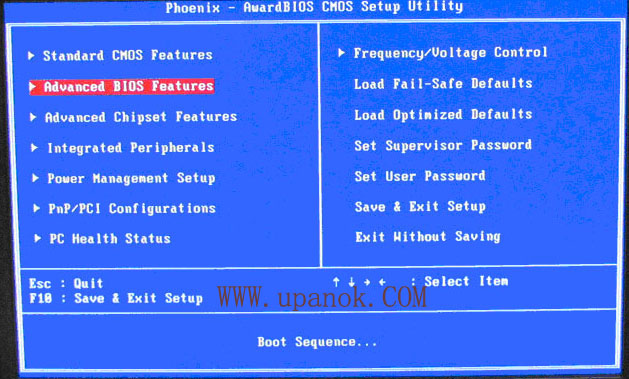 用u盤安裝系統步驟BOOS設置圖1 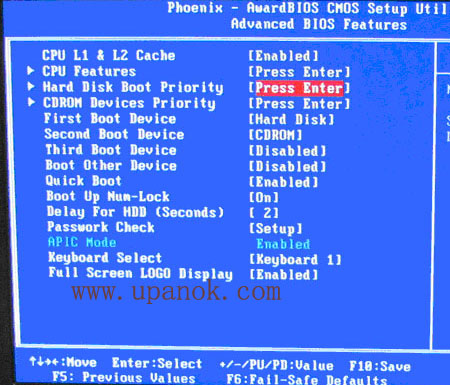 用u盤安裝系統步驟BOOS設置圖2 高級BIOS設置(Advanced BIOS Features)界面,首先選擇硬盤啟動優先級:Hard Disk Boot Priority 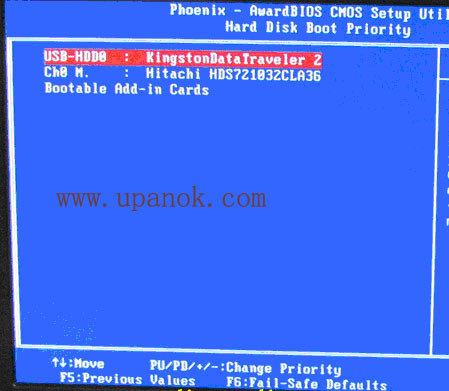 用u盤安裝系統步驟BOOS設置圖3 硬盤啟動優先級(Hard Disk Boot Priority)選擇:使用小鍵盤上的加減號“+、-”來選擇與移動設備,將U盤選擇在最上面。然后,按ESC鍵退出,回到圖2的設置界面。 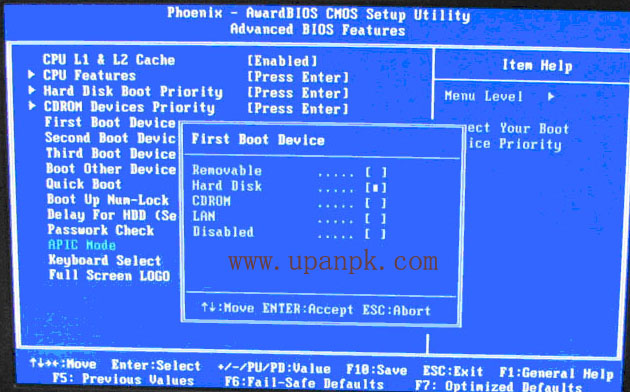 用u盤安裝系統步驟BOOS設置圖4 再選擇第一啟動設備(First Boot Device):該版本的BIOS這里沒有U盤的“USB-HDD”、“USB-ZIP”之類的選項,經嘗試選擇移動設備“Removable”不能啟動,但選擇“Hard Disk”可以啟動電腦。 例二、舊的Award BIOS(2009年電腦主板):下圖5:開機按Del鍵進入該BIOS設置界面,選擇高級BIOS設置:Advanced BIOS Features 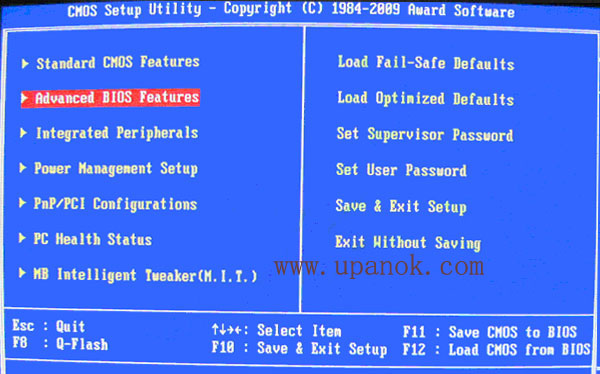 用u盤安裝系統步驟BOOS設置圖5 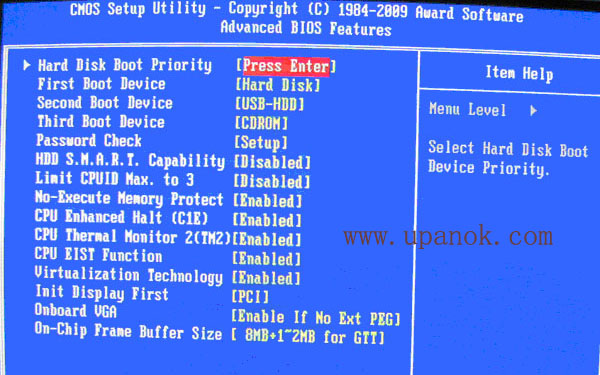 用u盤安裝系統步驟BOOS設置圖6 高級BIOS設置(Advanced BIOS Features)界面,首先選擇硬盤啟動優先級:Hard Disk Boot Priority 。 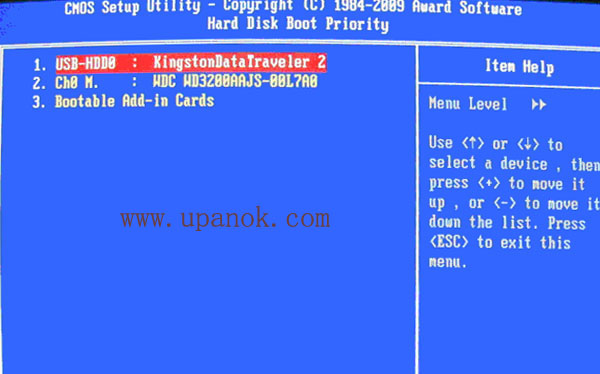 用u盤安裝系統步驟BOOS設置圖7 硬盤啟動優先級(Hard Disk Boot Priority)選擇:使用小鍵盤上的加減號“+、-”來選擇與移動設備,將U盤選擇在最上面。然后,按ESC鍵退出,回到圖6的設置界面。 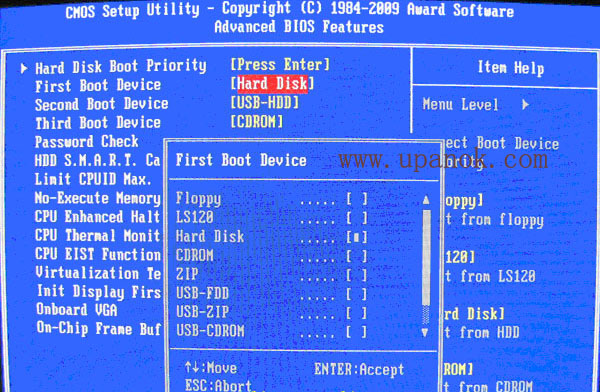 用u盤安裝系統步驟BOOS設置圖8 在第一啟動設備(First Boot Device)這里,有U盤的USB-ZIP、USB-HDD之類的選項,我們既可以選擇“Hard Disk”,也可以選擇“USB-HDD”之類的選項,來啟動電腦。 以上就是用u盤安裝系統步驟BOOS設置的全部內容了,通過這個方法我們可以很輕松完成電腦重裝系統,這樣子以后我們的電腦出故障了或者中病毒了的話,我們就能夠自行解決了。上面的教程是免費分享給大家的,希望大家喜歡,如果覺得這篇教程對自己有所幫助的話,歡迎大家收藏起來或分享給小伙伴們哦。 Windows 7簡化了許多設計,如快速最大化,窗口半屏顯示,跳轉列表(Jump List),系統故障快速修復等。Windows 7將會讓搜索和使用信息更加簡單,包括本地、網絡和互聯網搜索功能,直觀的用戶體驗將更加高級,還會整合自動化應用程序提交和交叉程序數據透明性。 |
相關文章
下一篇:高手教你如何把文件刻錄到光盤

